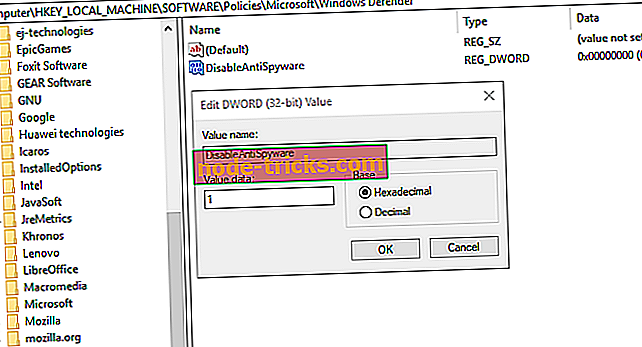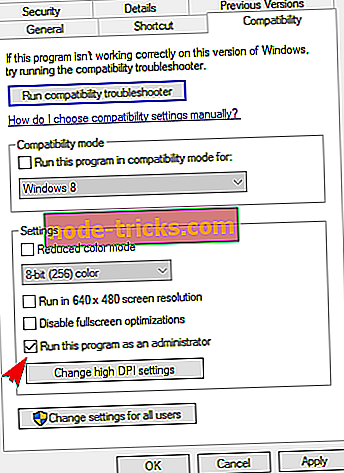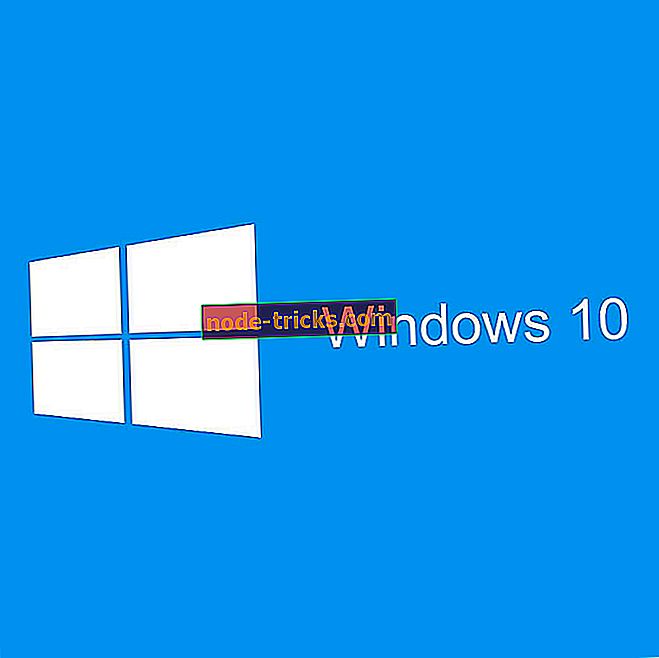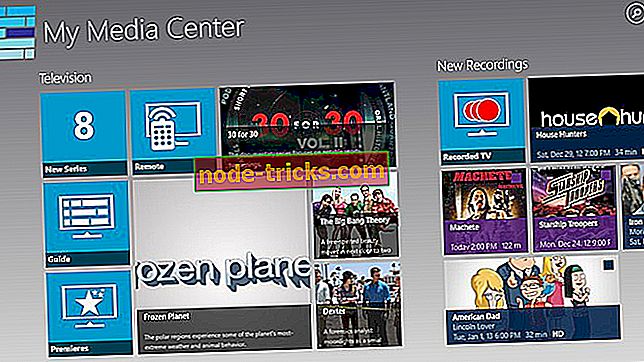FIX: Norton Antivirus не може оновити Windows 10
Ми не можемо говорити про рішення безпеки третьої сторони, не включаючи Norton Antivirus. Це один з найнадійніших і найцінніших інструментів для захисту від шкідливих програм. Тим не менш, там, здається, багато питань, коли справа доходить до запуску Нортон на Windows 10 ПК. У межах численних повідомлень ми вирішили виділити неможливість оновлення Нортона за допомогою функції LiveUpdate у Windows 10.
Ми також переконалися, що спробуємо вирішити цю проблему за допомогою 4 рішень. Якщо ви не можете оновити Norton, виконайте наведені нижче дії.
Як виправити проблеми оновлення Norton Antivirus?
- Вимкнути Windows Defender
- Запустіть Нортон як адміністратор
- Переустановіть Norton за допомогою інструмента видалення та перевстановлення
- Оновлення Windows
1: Вимкніть Windows Defender
Коли говорили про сторонні антивірусні рішення, що викликають проблеми в Windows 10, часто згадується Norton Antivirus. Ми не можемо сказати, чому подібні Norton і McAfee мають такий важкий час на Windows 10, але, схоже, вони є. Тепер це не означає, що Norton не буде працювати на Windows 10, а лише вказує на те, що вам може знадобитися виконати кілька налаштувань.
У цьому випадку (і багато інших), проблеми виникають через конфлікт між вбудованим Windows Defender і Norton Antivirus. Захисник Windows слід вимкнути автоматично після встановлення, але кожне серйозне оновлення може змінити налаштування. В основному, якщо обидва антивірусних рішення працюють одночасно, одна або інша не буде працювати за призначенням. Провідні проблеми, такі як помилки оновлення.
Щоб уникнути цього, радимо відключити Windows Defender і знову спробувати оновити систему. Ось що потрібно зробити:
- На панелі пошуку Windows введіть regedit і відкрийте regedit.
- Перейдіть до HKEY_LOCAL_MACHINESOFTWAREPoliciesMicrosoftWindows Defender. Ви можете скопіювати-вставити шлях до адресного рядка редактора реєстру.
- Двічі клацніть на DWORD DisableAntiSpyware і введіть 1 як значення.
- Якщо немає DWORD DisableAntiSpyware, клацніть правою кнопкою миші на порожній області і виберіть Нове значення DWORD 32 . Назвіть DWORD DisableAntiSpyware, збережіть його та встановіть його значення в 1 .
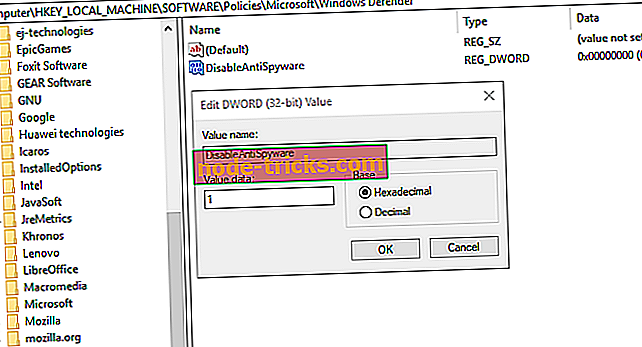
- Закрийте редактор реєстру та перезавантажте комп'ютер.
2: Запустіть Нортона як адміністратора
Крім того, завдяки звітам про проблеми з продуктивністю в Windows 10, краще запустити Norton з адміністративними правами. Обмежень, що накладаються на Нортон, можна уникнути після цього. Ви, звичайно, потребуватимете адміністративного доступу до вашого ПК, щоб надати ці дозволи.
Ось як постійно запускати Norton як адміністратора:
- Перейдіть до папки, де встановлено Norton.
- Клацніть правою кнопкою миші на виконуваному файлі та відкрийте " Властивості" .
- Перейдіть на вкладку Сумісність .
- Установіть прапорець « Запустити цю програму як адміністратора » та підтвердьте зміни.
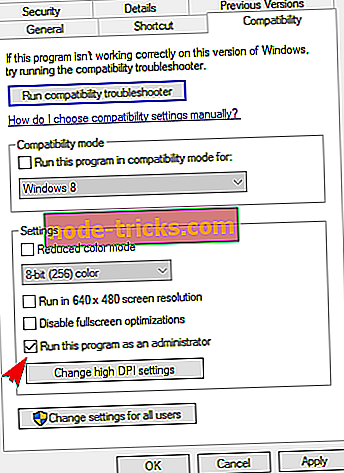
3: Переінсталюйте Norton за допомогою засобу видалення та повторної інсталяції
Якщо попередні кроки не виправдалися, ми схильні пропонувати повну перевстановлення Norton Antivirus. Особливо, якщо проблеми з оновленням з'явилися після значного оновлення або оновлення системи через старішу версію Windows. Крім того, недостатньо видалити програму за допомогою звичайного підходу. Необхідно використовувати інструмент, наданий розробником, називається Norton Remove and Reinstall Tool.
Як запустити його в Windows 10:
- Завантажити Нортон Видалити і перевстановити інструмент, тут.
- Натисніть і утримуйте клавішу Shift і натисніть кнопку Перезавантажити, щоб перезавантажити комп'ютер у меню Додатково.
- Виберіть Виправлення неполадок, а потім Додаткові параметри .
- Натисніть Налаштування автозавантаження, а потім Перезавантажте .
- На наступному екрані виберіть Безпечний режим або Безпечний режим.
- Запустіть інструмент Norton Remove and Reinstall Tool .
- Перейдіть до C: Program Files (або Program Files 86x) і видаліть папку Norton.
- Перезавантажте комп'ютер і завантажте останню ітерацію Norton тут.
- Встановіть його, введіть свої облікові дані та знайдіть покращення з оновленням.
4: Оновлення Windows
Нарешті, ви можете просто почекати, поки розробник вирішить можливий зрив сервера. Очікуючи, він не зробить помилкового оновлення Windows 10. Деякі проблеми вирішувалися шляхом застосування накопичувальних латок, наданих корпорацією Майкрософт. Після цього ми навряд чи можемо запропонувати щось інше, окрім контактування з підтримкою і надання їм необхідних журналів, щоб вони могли вирішувати вашу проблему внутрішньо.
Оновлення Windows 10 див.
- На панелі пошуку Windows введіть Оновити та відкрийте Перевірити наявність оновлень .
- Натисніть Перевірити наявність оновлень і встановити всі доступні оновлення.
- Перезапустіть комп'ютер і знову запустіть Norton LiveUpdate.
З урахуванням сказаного, ми можемо назвати це обгорткою. Якщо у вас є альтернативне рішення, про яке ви знаєте, не забудьте розмістити його в розділі коментарів нижче. Ми були б вдячні за внесок.